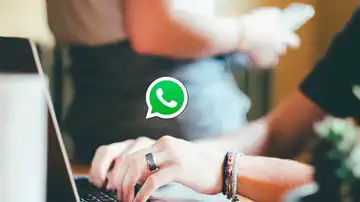Apps
Responde a tus mensajes de WhatsApp en tu PC sin usar su versión web o de escritorio
Ahora puedes responder a los mensajes de WhatsApp con Tu teléfono de Microsoft
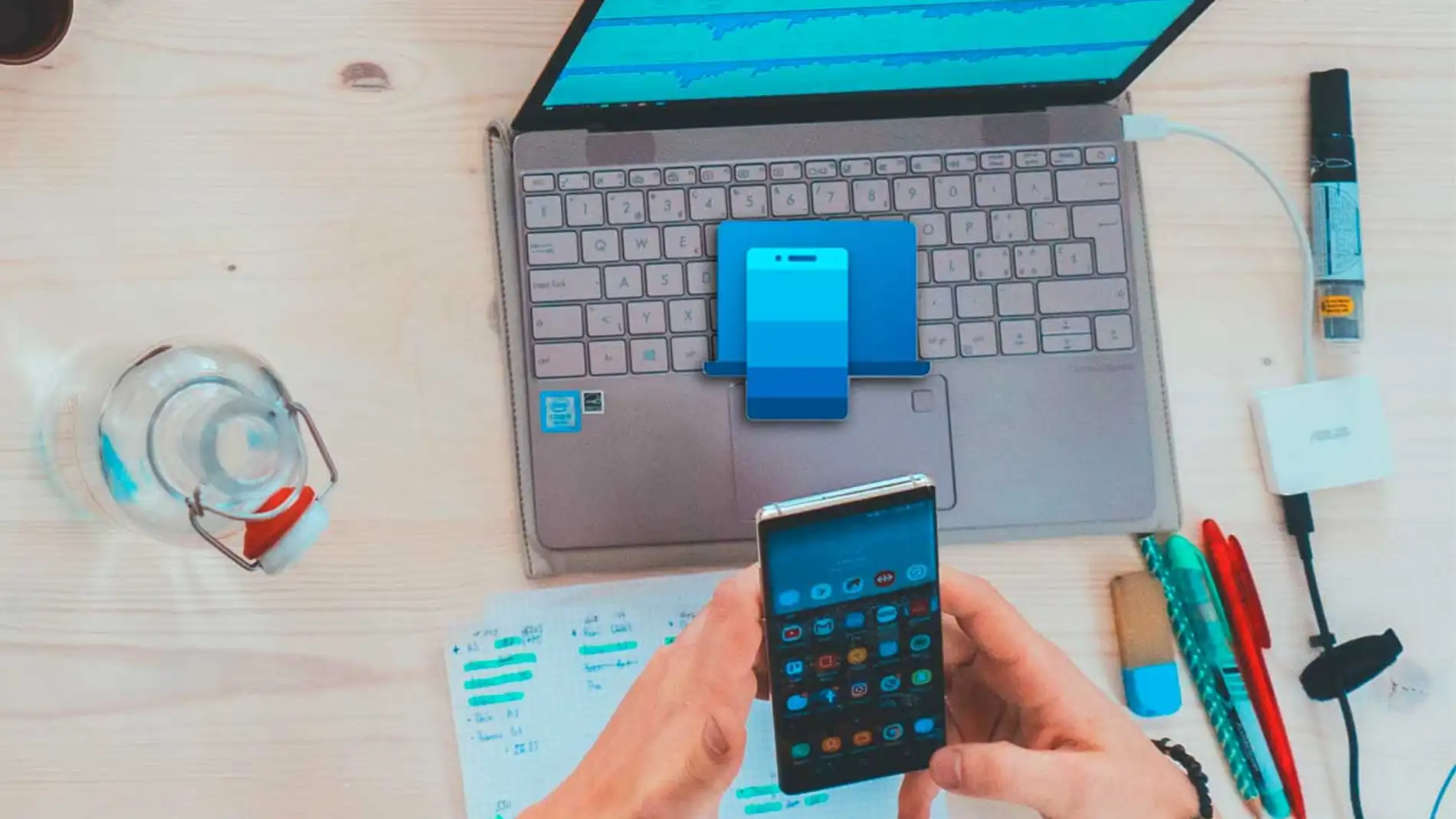
Publicidad
Desde hace tiempo el sistema operativo de Microsoft incluye entre sus funciones una que nos permite tener sincronizado nuestro teléfono móvil con nuestro PC. Con “Tu Teléfono” puedes mantener vinculados tus dispositivos. Te contamos una de las grandes novedades que ha recibido la aplicación.
Responde a tus mensajes de WhatsApp sin abrir la aplicación
Hasta hace poco la app sólo permitía consultar las notificaciones de nuestro teléfono móvil a través de nuestro ordenador. Dándonos únicamente la opción de leerlas sin posibilidad de interactuar con ellas o generar una respuesta. Pero en la última actualización ya incluye la posibilidad de contestar a los mensajes de WhatsApp recibidos sin necesidad de acceder previamente a ninguna de las opciones disponibles, ya sea WhatsApp web o la versión de escritorio de la app.
Para ello tan sólo debemos tener instalada a aplicación en nuestro teléfono móvil y ejecutar en el ordenador. No hace falta que instalemos nada en el PC ya que viene incluida por defecto en las versiones más modernas de Windows. Ya sea Windows 10 o el prácticamente recién estrenado Windows 11. Está disponible para la descarga en la tienda de aplicaciones de Google bajo el nombre de “Compañero de Tu Teléfono” o pulsando aquí.
Aunque es compatible con todos smartphones Android, en algunos dispositivos del fabricante coreano Samsung podemos encontrarla preinstalada con el nombre de “Conexión a Windows” o podemos descargarla en su defecto también desde la Galaxy Store. Una vez descargada, tan solo tenemos que enlazar ambos dispositivos para comenzar, para ello sigue los siguientes pasos:
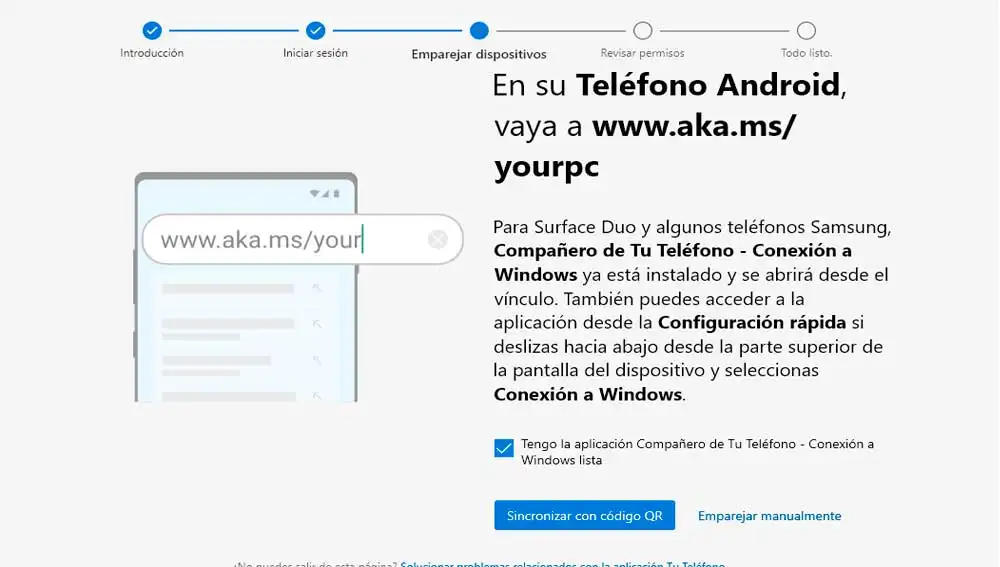
- Una vez hemos iniciado Windows en nuestro ordenador, accede al cuadro de búsqueda en la barra de tareas. Desde aquí, tecleando “Tu teléfono”
- Accedemos a la aplicación pulsando sobre el resultado de la búsqueda. Una vez la iniciamos, es el momento de emparejar nuestro teléfono Android.
- Para hacerlo podemos recurrir a dos métodos: a través de código QR o bien de forma manual.
- Si escogemos el QR como método de conexión, selecciona la opción en la pantalla principal de tu ordenador, de forma automática se genera un código QR que nos permite conectar ambos dispositivos.
- Abrimos la aplicación en el móvil y escanea el QR. Para ello debemos permitir el uso de la cámara por parte de la App.
- Si por el contrario, prefieres emparejar manualmente ambos dispositivos, selecciona esta opción en la pantalla principal del ordenador, y a continuación abre la app en el móvil.
- En esta ocasión debemos pulsar "continuar", en la pantalla donde nos solicita el código QR en el Smartphone.
- En su lugar, pulsa sobre el vínculo que aparece para iniciar utilizando otro método. Nos pedirá un código PIN, que debemos generar pulsando el botón “crear Código PIN” en nuestro ordenador. Se genera un código aleatorio de 9 caracteres los cuales debemos introducir en la aplicación móvil.
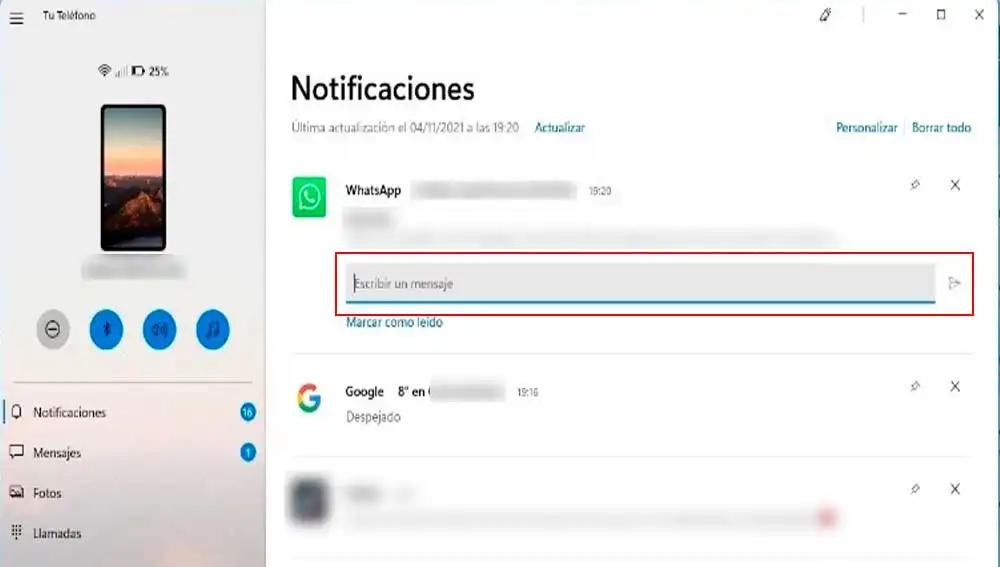
Publicidad